本帖最后由 a100700 于 2021-8-6 08:50 编辑
首先我是一个小白,折腾N1homeassistan一个星期,看了无数教程,试了无数固件,最终成功在N1是安装了NOMEHASSISTANT,在这发贴,只为给一些想给N1折腾的一点点帮助,如有不对的地方还请坛子里的大神多指教。
下面开始开装备步骤。
首先固件我用的IT Commander大神的固件,在此也要感谢他,他写了很多homeassistant的想关教程,很详细,很适合小白学习使用。可以看看
第一步:N1刷写固件
这个我就不写了,网上的教程很多,照操作,不会错。我这里只说我用的固件在写入后怎么刷写,和可能遇到的问题
1、有可网友第一次安卓刷到armbian,不能写入EMMC,这是因为你在运行安卓时插入了安有arnbian固件的U盘,权限被改,所以会写入失败。这一点ITC Commander的视频里有提到,自己操用时注意。
2、我用的固件写入命令是 ./install.sh 等写入完成后重启即可。
帐号:root 密码:1234
第二步: 修改国内源
SSH连接N1 输入(在下面有提到编辑文件的,都是用SSH链接)
nano /etc/apt/sources.list
用下面的替换文件内容
deb https://mirrors.ustc.edu.cn/debian stretch main contrib non-free
#deb-src http://httpredir.debian.org/debian stretch main contrib non-free
deb https://mirrors.ustc.edu.cn/debian stretch-updates main contrib non-free
#deb-src http://httpredir.debian.org/debian stretch-updates main contrib non-free
deb https://mirrors.ustc.edu.cn/debian stretch-backports main contrib non-free
#deb-src http://httpredir.debian.org/debian stretch-backports main contrib non-free
deb https://mirrors.ustc.edu.cn/debian-security/ stretch/updates main contrib non-free
#deb-src http://security.debian.org/ stretch/updates main contrib non-free
第三步 固定IP
armbian 试了很多固件,每次重启都会换IP。解决办法
nano /etc/network/interfaces
在打开的文件里添加下面的内容
pre-up ifconfig eth0 hw ether <你N1的MAC地址>
第四步:更新
apt update
apt upgrade
更新完后最好重启下,别问为什么,因为我也不知道。
第五步:升级python3
我是照这个操用的,固件原本用的3.7版本,不能升级到最新的homeassistian,所以要升级到3.8.9
分别执行下列命令,
chown root:root /usr/bin/sudo
chmod 4755 /usr/bin/sudo
chown root:root /usr/lib/sudo/sudoers.so
chmod 4755 /usr/lib/sudo/sudoers.so
chown root:root /etc/sudoers
chown root:root /etc/sudoers.d
chown root:root /etc/sudoers.d/README
sudo apt-get install python3-dev python3-pip python3-venv
wget https://www.python.org/ftp/python/3.8.9/Python-3.8.9.tar.xz
tar xvJf Python-3.8.9.tar.xz
cd Python-3.8.9
./configure
make
make install
第六步 升级 homeassistant
会别执行下列命令
sudo pip3 install --upgrade pip
sudo pip3 install homeassistant --upgrade
第七步 蓝牙相关的东西(重要说明, 下面说到的所有地址,都是你蓝牙音想的地址,不要照搬用我的)
1、添加蓝牙补丁
用SCP软件链接N1 将我提供的补丁放在下面的位置 (补丁和固件我会放在最后)
添加后最好重启下N1
2、修改声音配置:
sudo nano /etc/asound.conf
pcm.speaker {
type plug
slave.pcm {
type bluealsa
device "BE:50:A1 D:CB:BC" D:CB:BC"
profile "a2dp"
}
}
2、Mopidy声音配置部分
sudo nano /etc/mopidy/mopidy.conf
[audio]
mixer = software
mixer_volume = 50
#output = autoaudiosink
#output = pulsesink server=127.0.0.1
#output = pulsesink
output = alsasink device=speaker
buffer_time =
3、顺便把蓝牙连接设为开机自动链接
sleep 5
sudo pulseaudio --start
sleep 10
echo "connect BE:50:A1 D:CB:BC" | bluetoothctl D:CB:BC" | bluetoothctl
exit 0
4、链接你的蓝牙音箱
bluetoothctl // 蓝牙配置工具 power on // 开启蓝牙 discoverable on //不知道是什么 agent on // 开启客户端 scan on //扫描蓝牙,这个时间应该可以看到你要链接的蓝牙音箱的MAC地址了 trust BE:50:A1 D:CB:BC //添加到白名单 D:CB:BC //添加到白名单 pair BE:50:A1 D:CB:BC //蓝牙配对 D:CB:BC //蓝牙配对 connect BE:50:A1 D:CB:BC //链接蓝牙音箱 至此基本就完成了 D:CB:BC //链接蓝牙音箱 至此基本就完成了
最开始的时候出面重启几次机开不能链接,需要删除蓝牙音箱连接,重新配对在链接
remove BE:50:A1:DD:CB:BC //删除已配对蓝牙
之后在重新扫描、配对、链接你的蓝牙装箱
info BE:50:A1:DD:CB:BC //查看蓝牙音箱状态
最后放上所要用的固件的蓝牙补丁
链接:度娘的盘
提取码:640m 也不会加密什么的,希望帮到你的,可以回复下。
在放上二张运行的截图,这个固件很友好,集成了很多,省去很多折腾学习的时间。
应该是最新版本
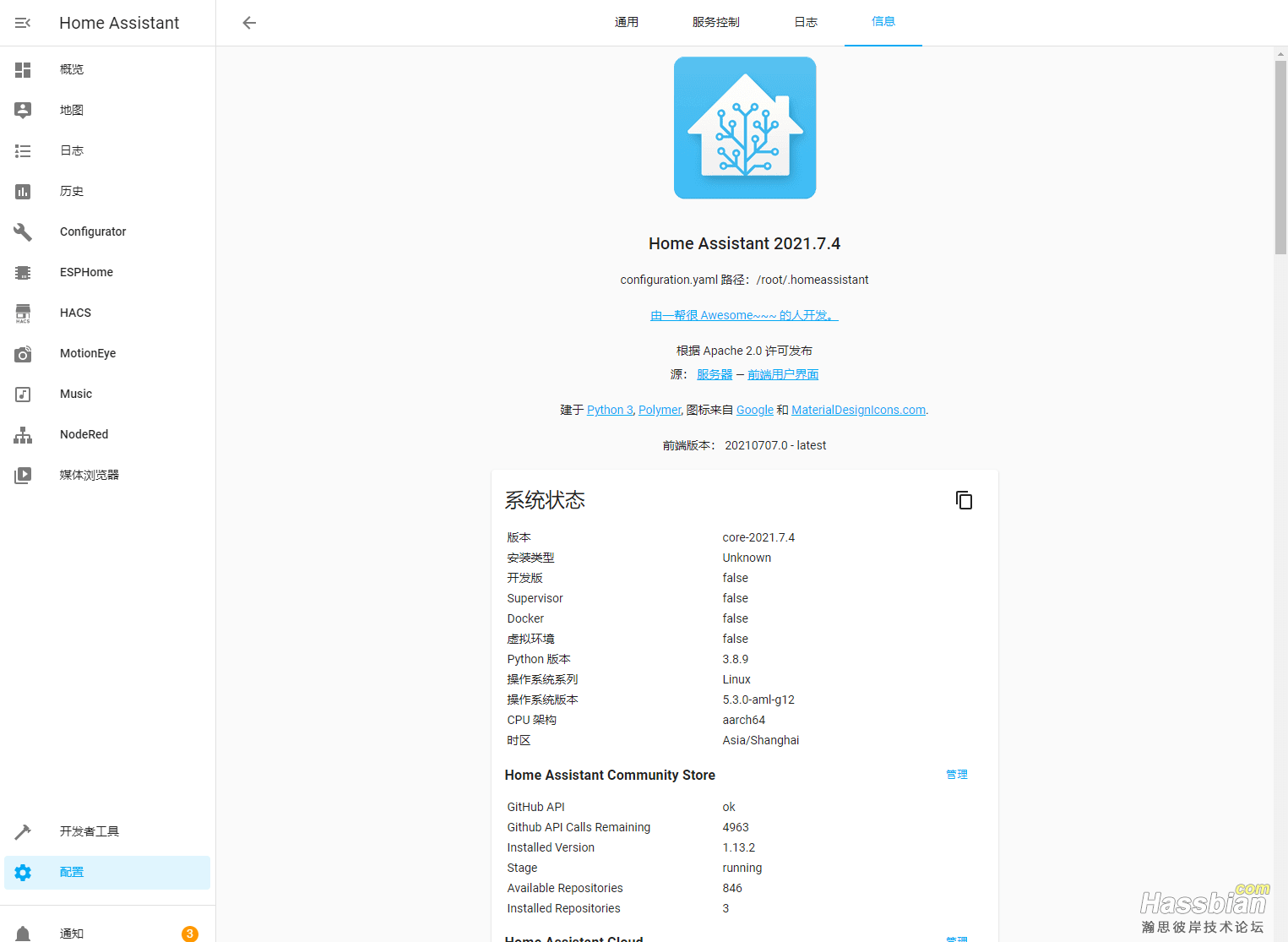
首页
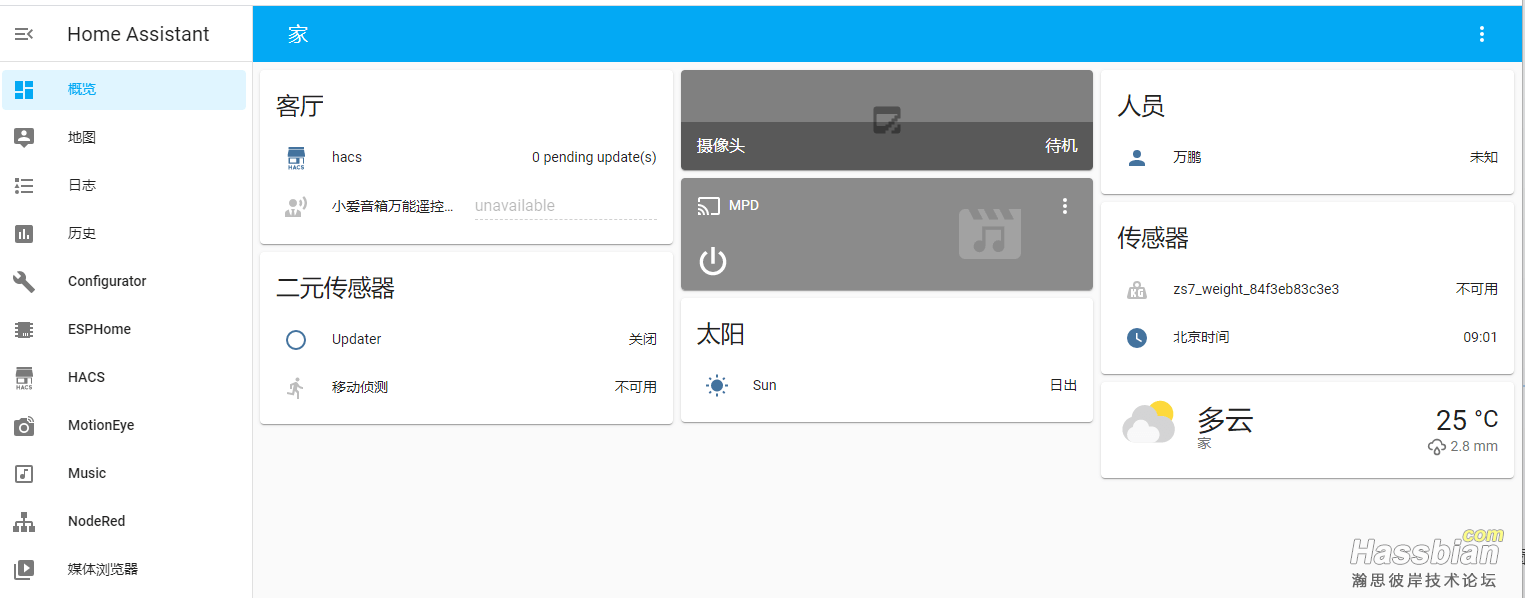
蓝牙链接播放
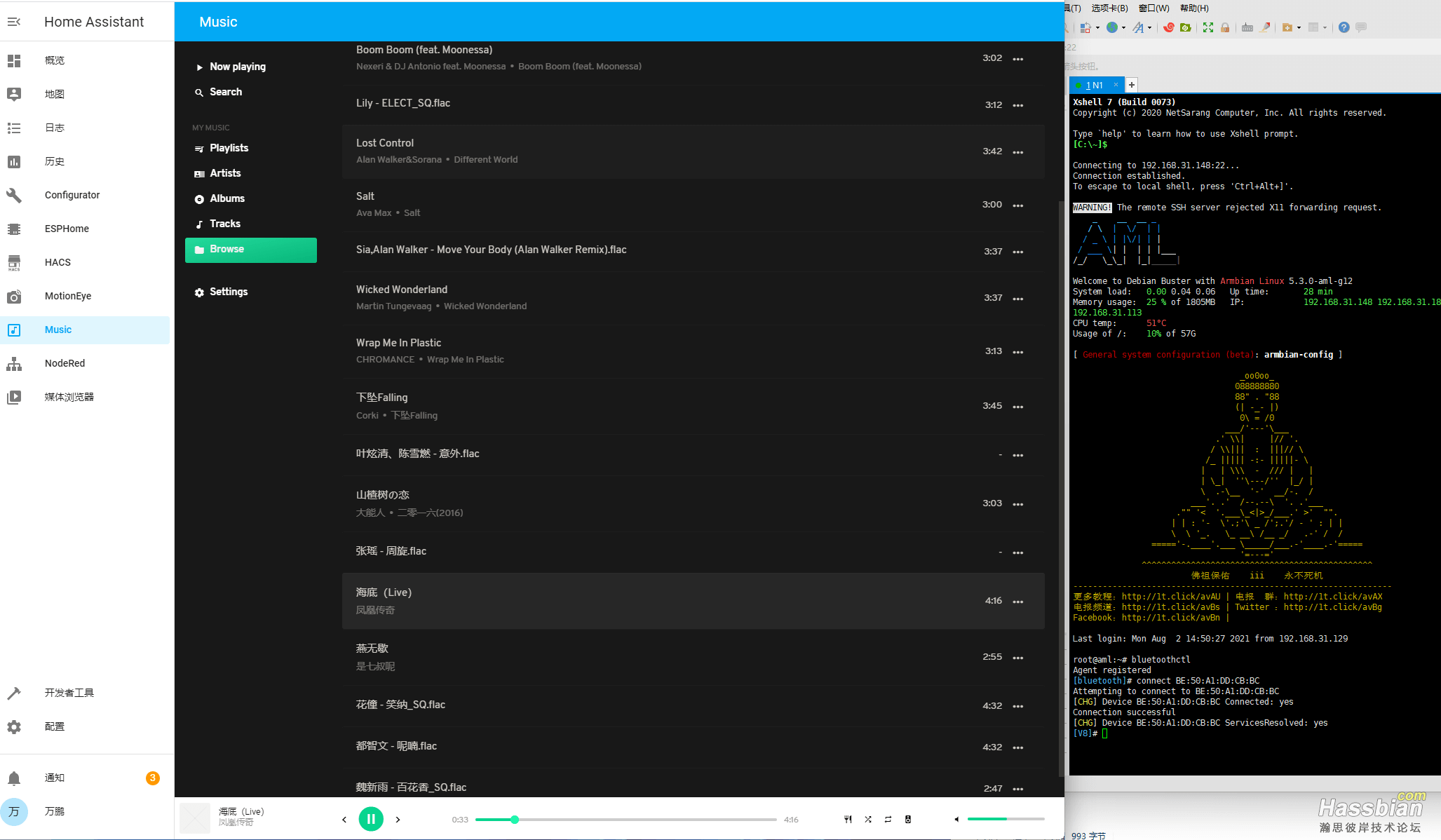
在更新一条, 固件自代的百度TTS不能用, 试了好多没成功,放弃了,虽然集成里谷歌的,都知道的原因,选用的论坛大神的,方法我就不在赘述,看帖子吧
地址在这里 希望大家多回复支持原作者。(我是成功了,只是需要信用卡认证。免费用一年。)
|